みなさん、スプレッドシートでデータを管理していて、こんな経験ありませんか?
- 「あれ?この列に変な数字が入ってる…」
- 「えっ、ここは『はい』か『いいえ』しか入れちゃダメだったのに…」
そんなミスを防ぐ魔法のような機能があるんです。それが「データの入力制限」。今回は、この便利な機能の使い方をご紹介します!
なぜ「データの入力制限」が便利なの?
「データの入力制限」を使うと、こんないいことがあります:
- 間違いを防げる!
例えば、1から10までの数字しか入れちゃダメ!って決めておけば、うっかり100とか入力しちゃうミスが防げます。 - 入力が楽チンに!
選択肢をあらかじめ用意しておけば、タイプする手間が省けて楽ちん♪ - データがキレイに揃う!
みんなが同じ形式でデータを入れてくれるから、後で集計するときも楽々!
どうやって設定するの?
設定方法はとっても簡単です!
- 制限をかけたいセルを選びます。
- 上のメニューから「データ」→「データの入力規則」をクリック。
- 出てきた画面で、どんな制限をかけるか決めます。
- 「保存」をクリックすれば完了!
こんな使い方ができるよ!
例1:「はい」か「いいえ」しか選べないようにする
- セルを選んで、「データ」→「データの入力規則」を開きます。
- ルールを追加を開きます。
- 「条件」で「プルダウン」を選びます。
- そこに「はい,いいえ」と入力します。
- 「保存」をクリック!
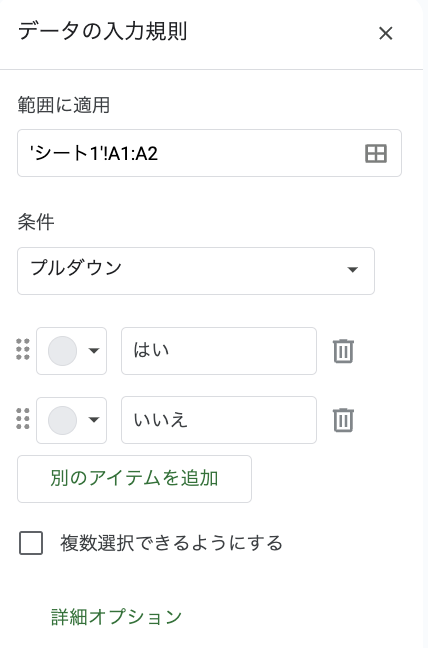
これで、そのセルには「はい」か「いいえ」しか入力できなくなります。
プルダウンメニューから選ぶだけ!簡単でしょ?
例2:100までの数字だけ入れられるようにする
- セルを選んで、「データの入力規則」を開きます。
- 「条件」で「数値の範囲」を選びます。
- 「以下」に100を入れます。
- 「保存」をクリック!
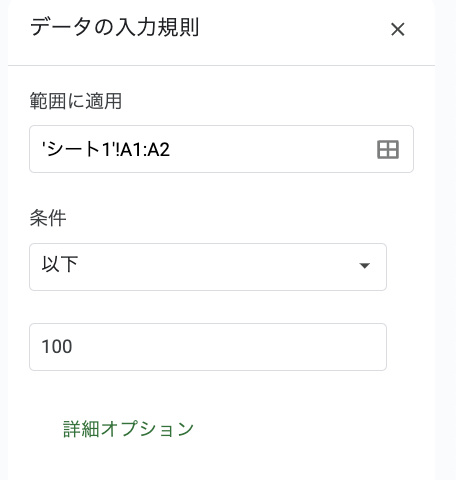
これで、1から5以外の数字を入れようとすると、エラーメッセージが出るようになります。
まとめ
「データの入力制限」を使えば、入力ミスを減らせて、データ管理がグッと楽になります。色んな制限の仕方があるので、自分の用途に合わせて使ってみてくださいね。
みなさんも、ぜひこの魔法のような機能を使って、スプレッドシート上手になりましょう!ミスが減れば、仕事もはかどること間違いなしです!









































